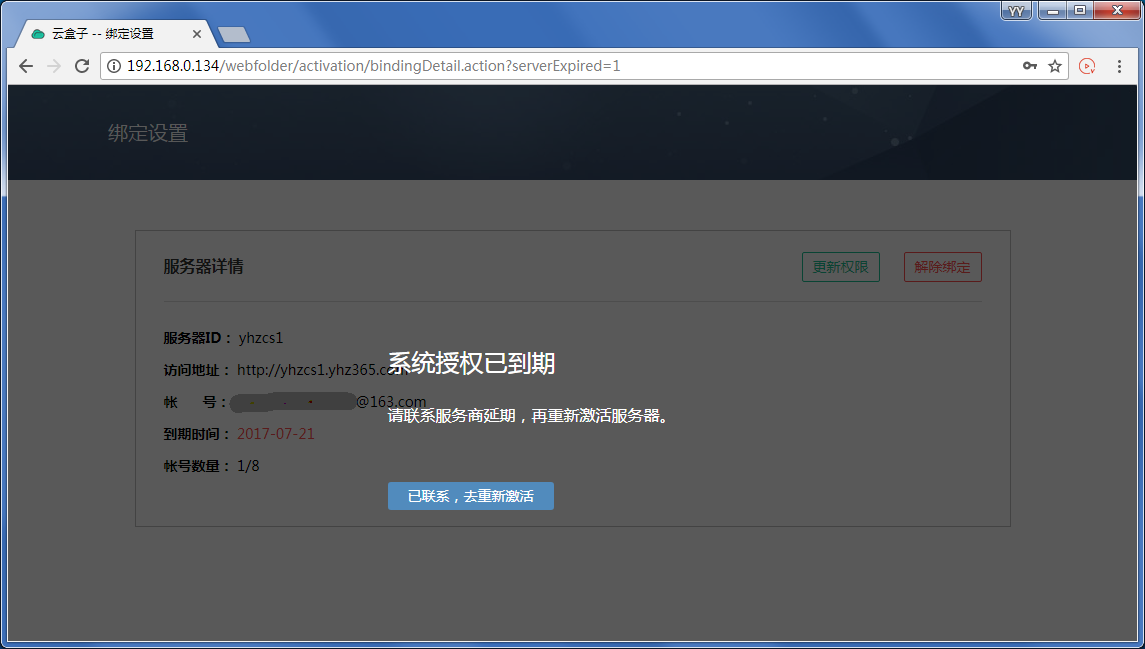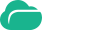「使用帮助」如何解绑和重新绑定云盒子企业网盘服务器?
当我们需要更改云盒子服务器的版本,或增加账号、功能时,都需要联系云盒子客服进行重新授权。待客服授权后,我们可以通过两种方式使授权生效。
方式一:直接更新licence文件(这种方式需要licence文件,多用于离线激活模式;但不需要解绑和重新绑定的操作)。
方式二:解除绑定后重新激活服务器(不需要licence文件,多用于在线激活模式)。
今天主要介绍的是方式二,手动解绑和重新绑定服务器。
以下是解绑云盒子企业网盘服务器的步骤:
1) 确保云盒子服务器为启动状态,这一点可直接在云盒子控制台中了解到。
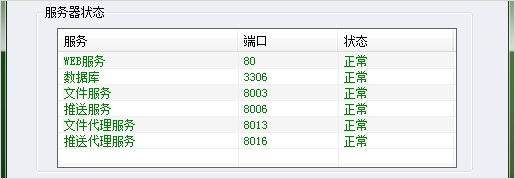
2) 在控制台中点击“内网地址/外网地址”访问web端,也可直接在浏览器地址栏中手动输入地址进行访问。

3) 使用admin账号及密码登录后,依次点击“管理设置”→“绑定设置”按钮。
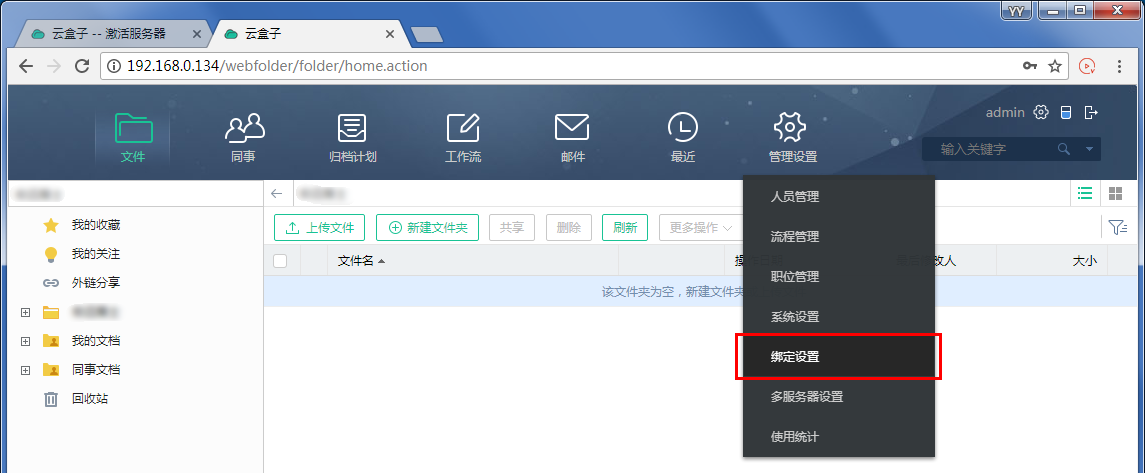
4) 在绑定设置页面,点击“解除绑定”按钮,根据提示再次输入admin密码后点击“确认解除”。
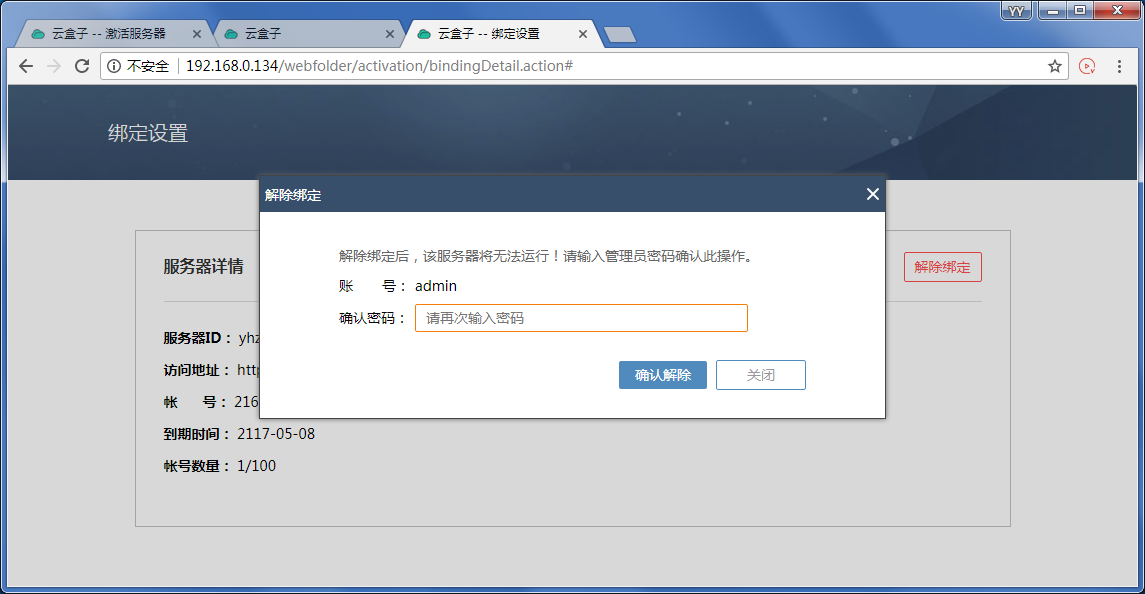
5) 当看到“解除绑定成功”字样后,点击“返回”按钮可直接跳转到绑定页面。
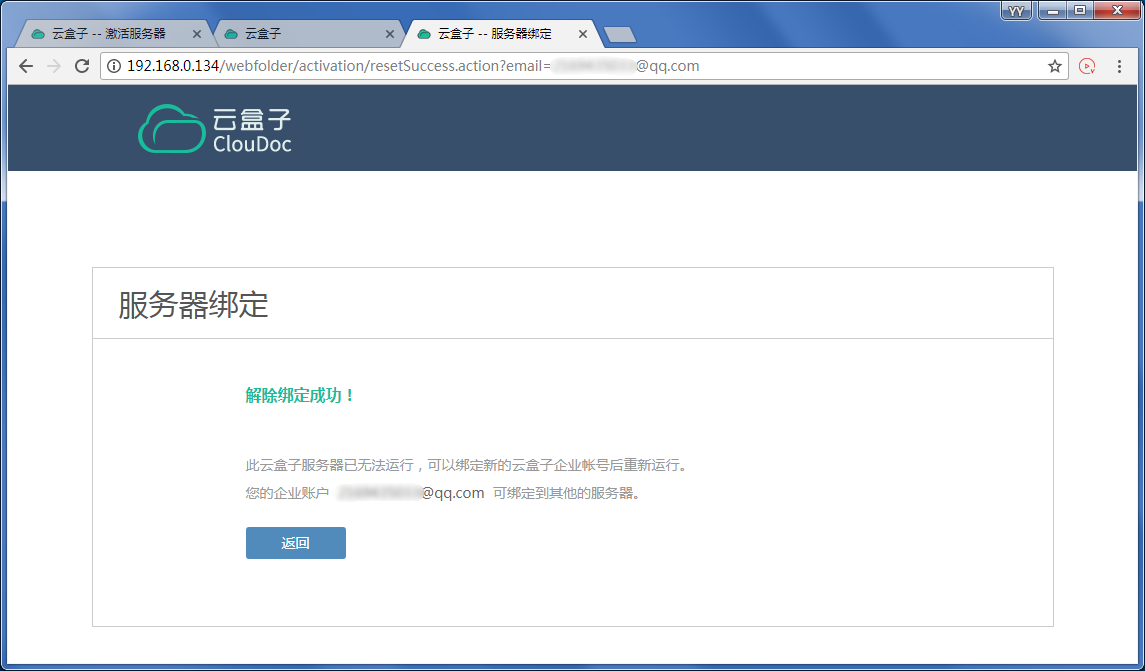
以下是重新绑定云盒子企业网盘服务器的步骤:
1) 在激活服务器页面,根据自身情况选择相应的激活模式。此处以在线激活为例,选择“已有企业账号”后点击下一步。
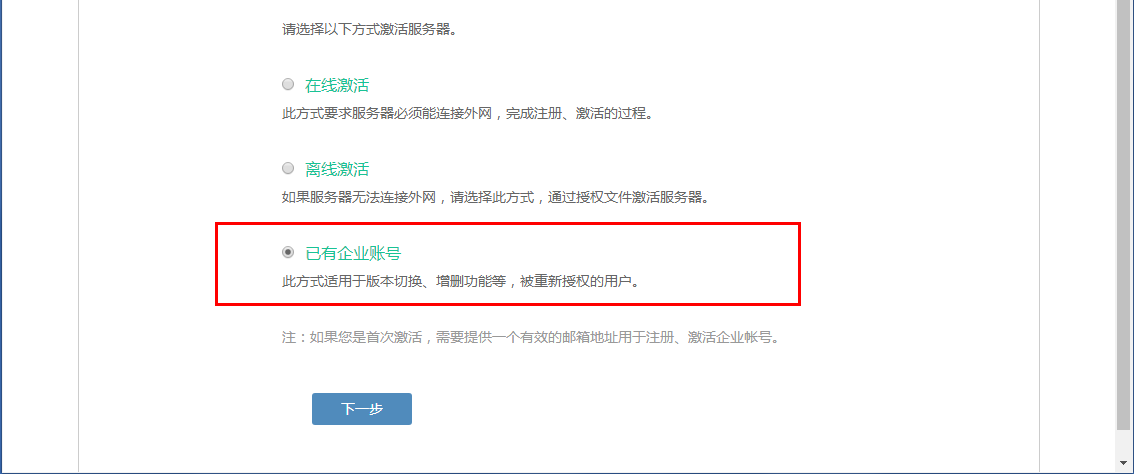
2) 到此页面,填入注册时使用的邮箱地址,以及密码(这里可不是邮箱密码哦!!!),点击“下一步”即可绑定成功。

其他备注:
1) 右键点击了系统托盘中的“解除绑定服务器”按钮,会直接跳转到云盒子服务器绑定成功页面,需要点击“登录云盒子”按钮,进行下一步操作。
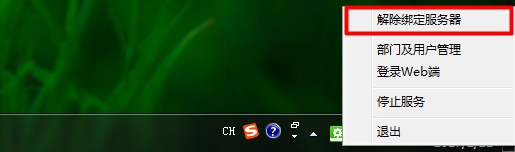
2) 如果在激活服务器页面,选择“在线激活”或“离线激活”等模式,可点击按钮下方的“已有企业帐号,直接激活服务器”或“已获得授权文件,直接激活服务器”进行跳转。
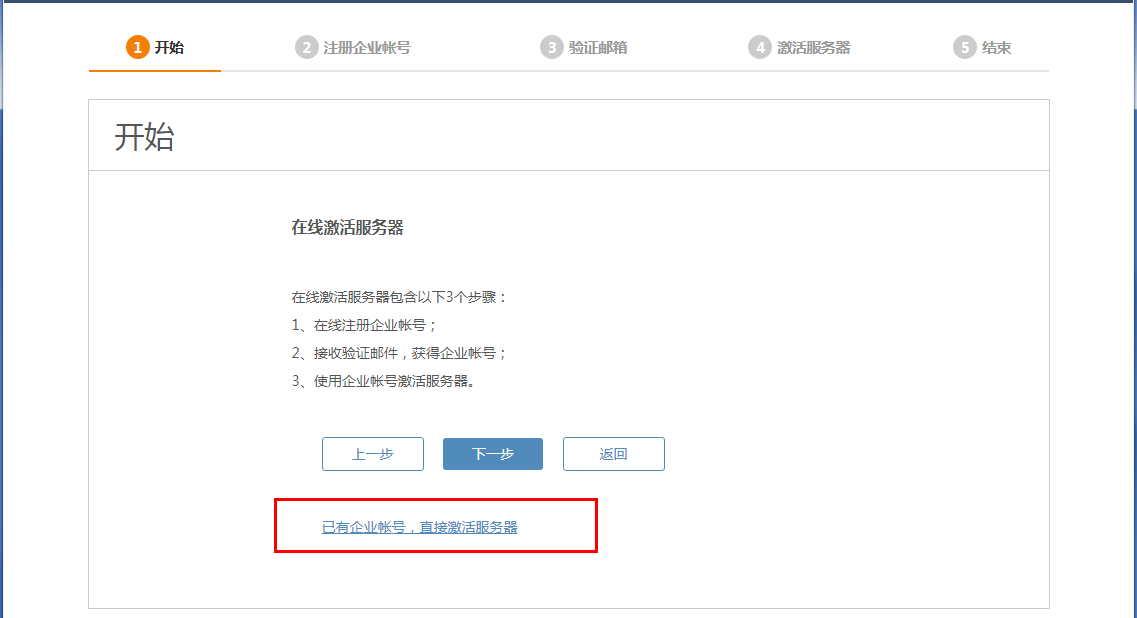
3) 当系统授权已到期时,同样需要使用admin帐号及密码登录web端,并在以下页面中点击“已联系,去重新激活”按钮,进行下一步操作。